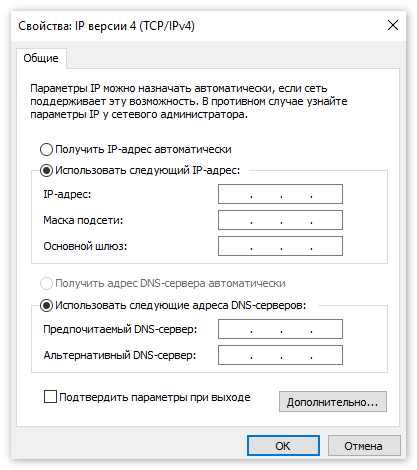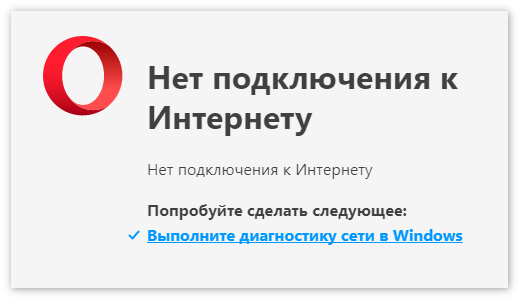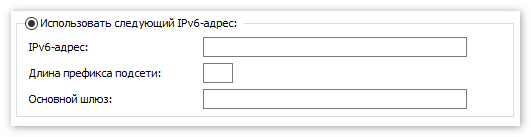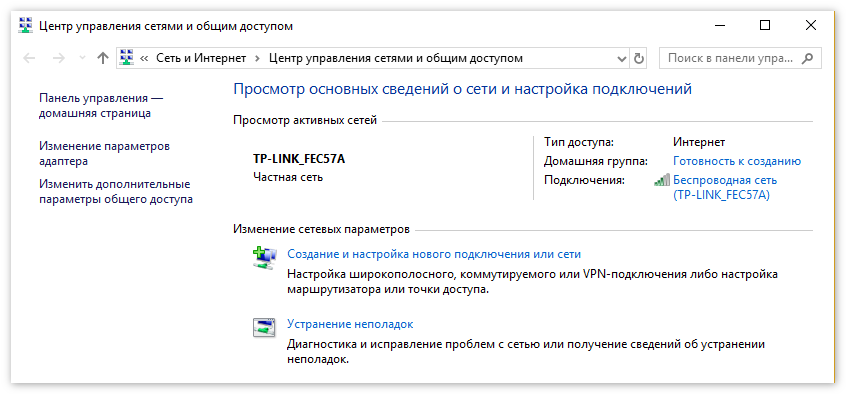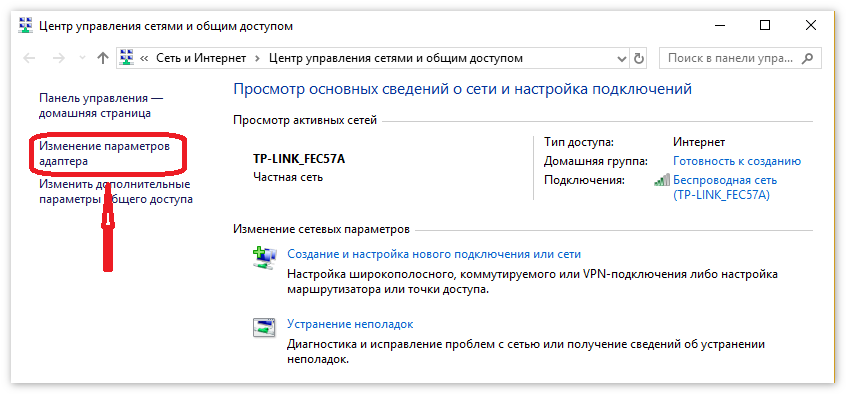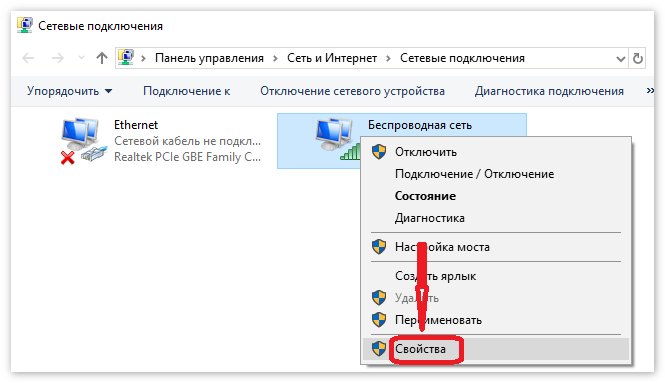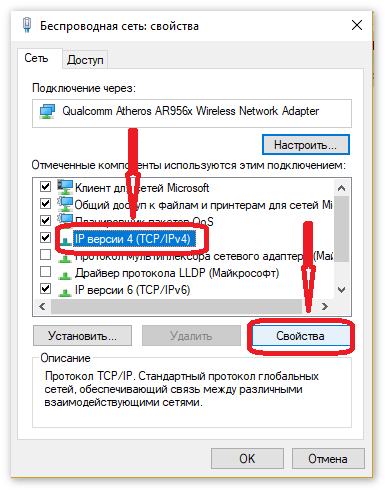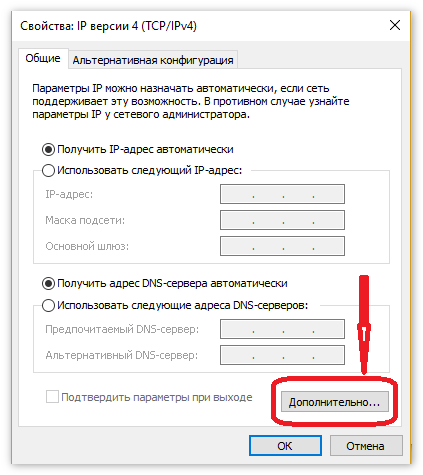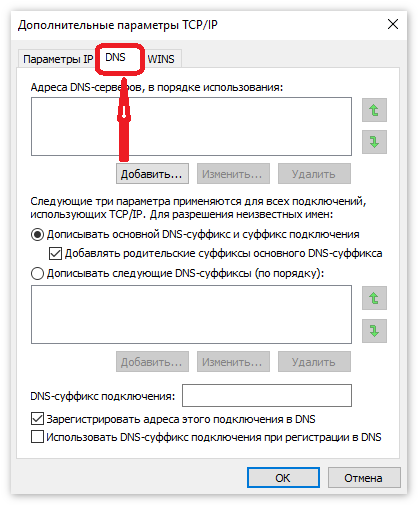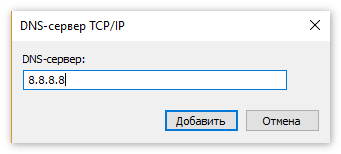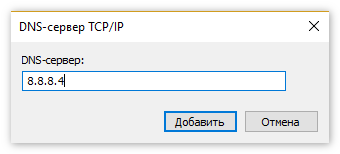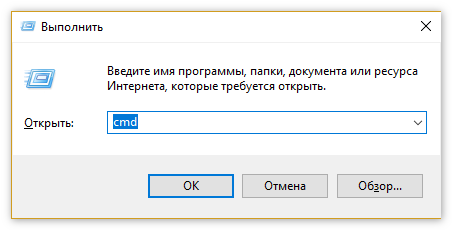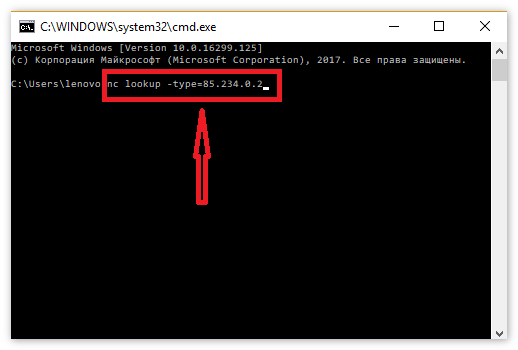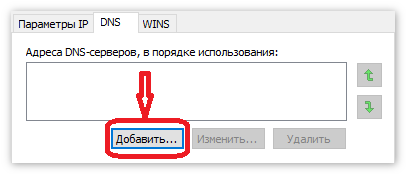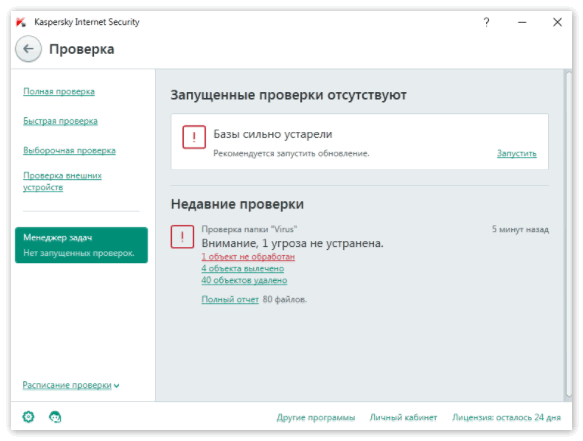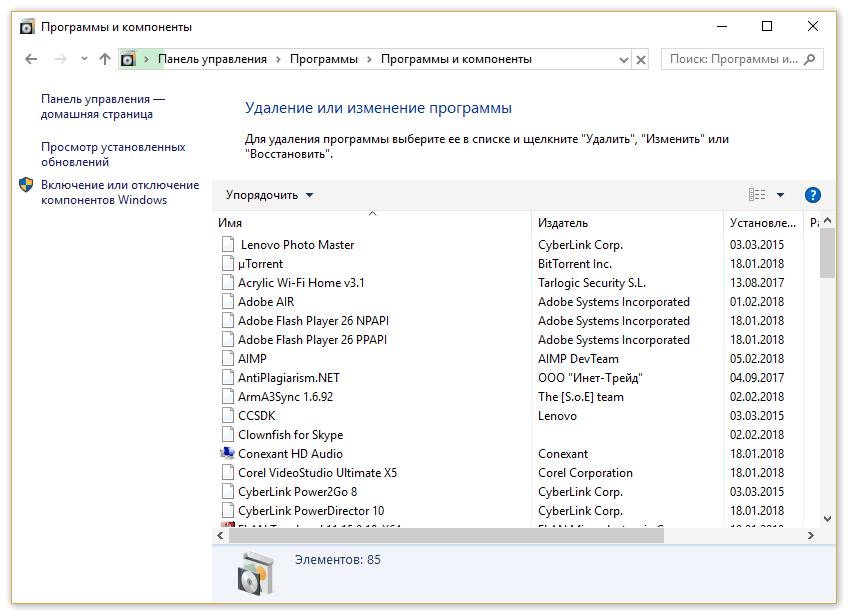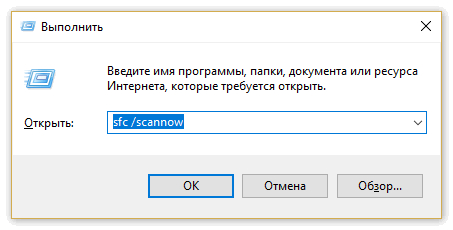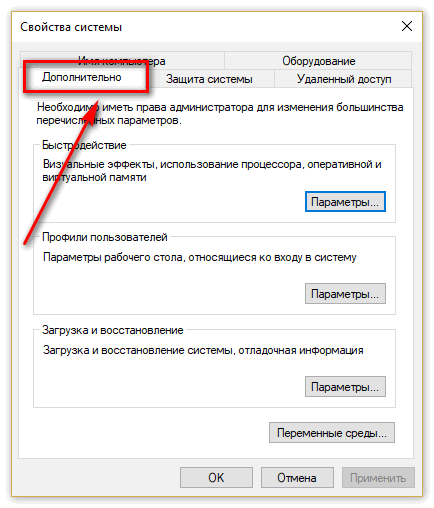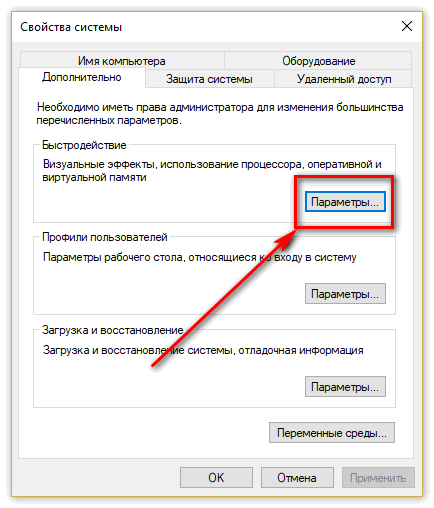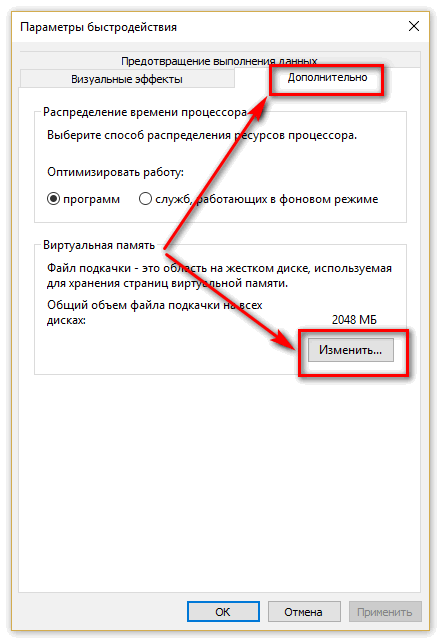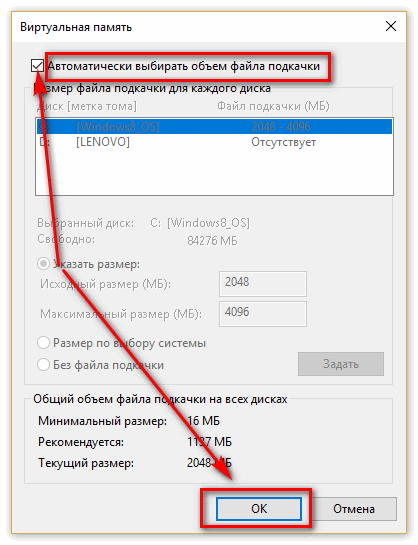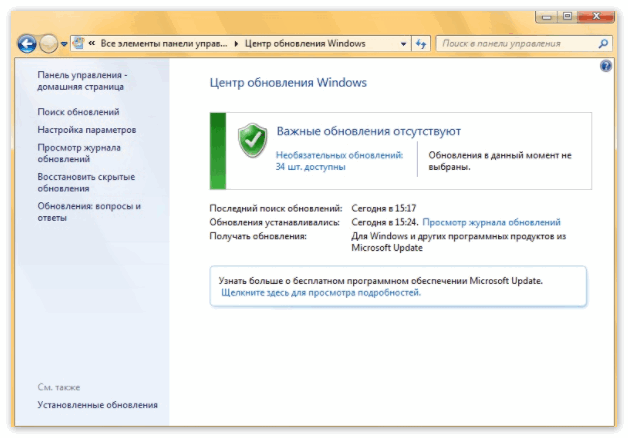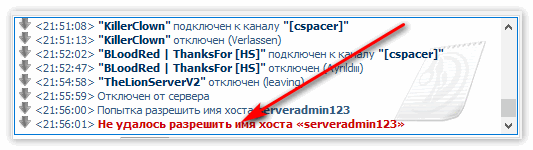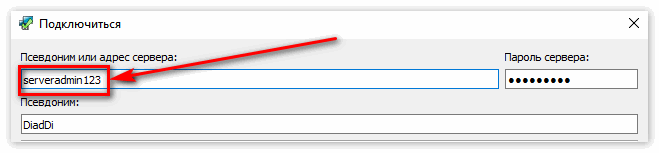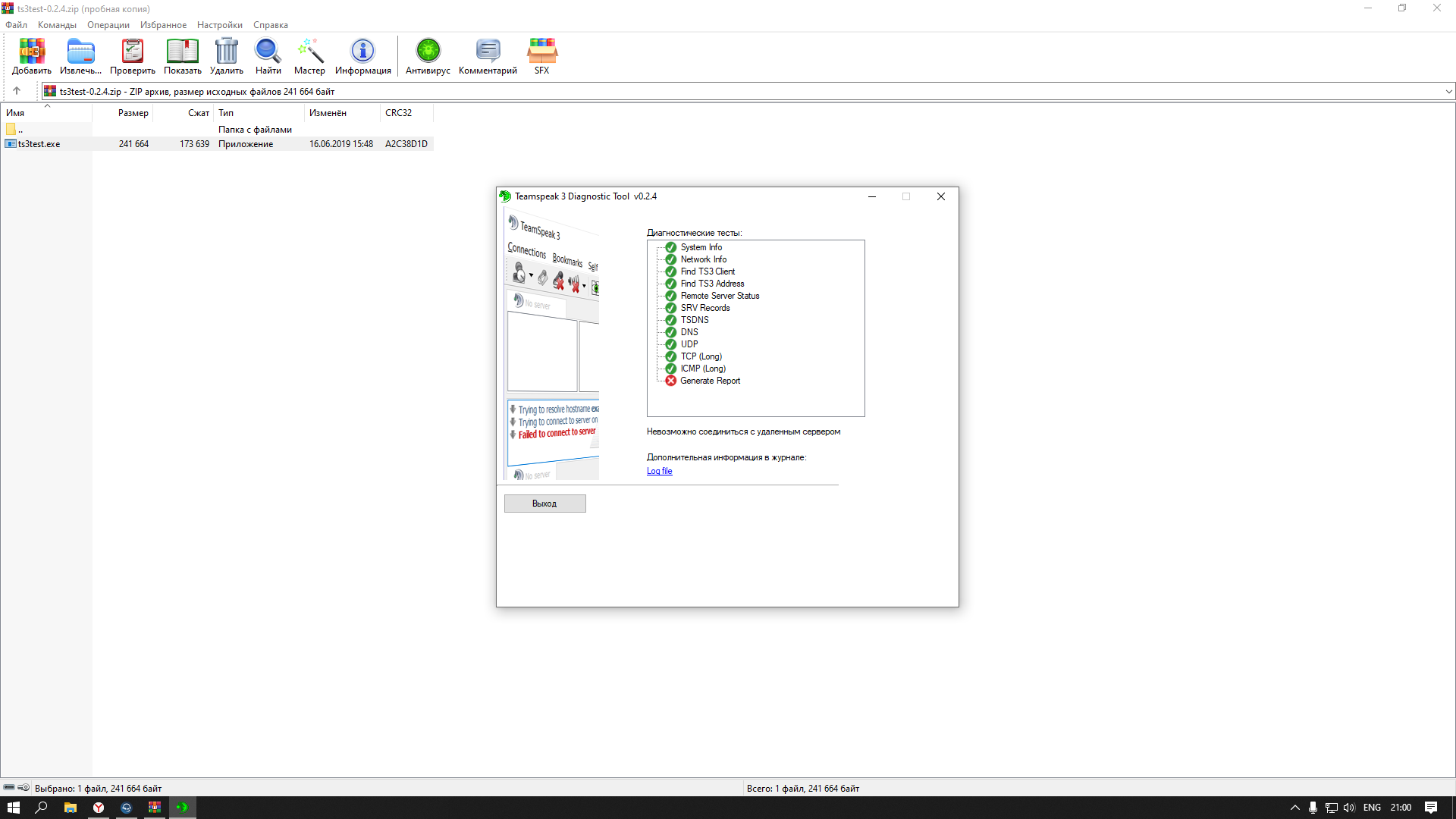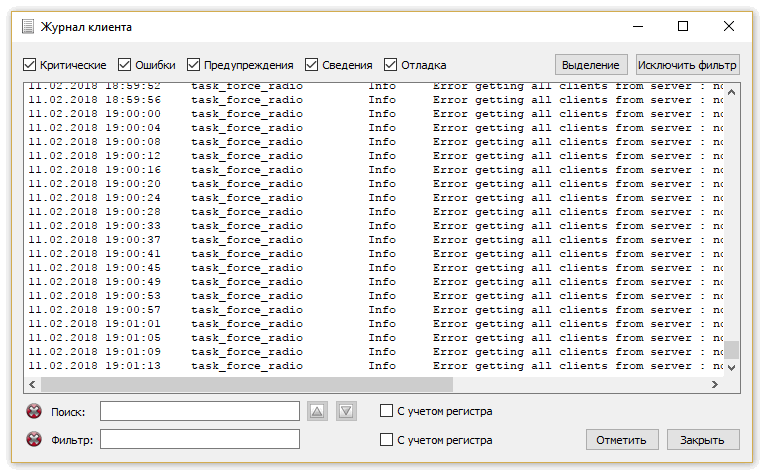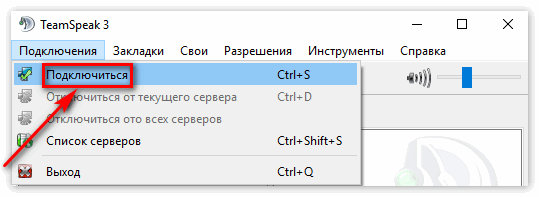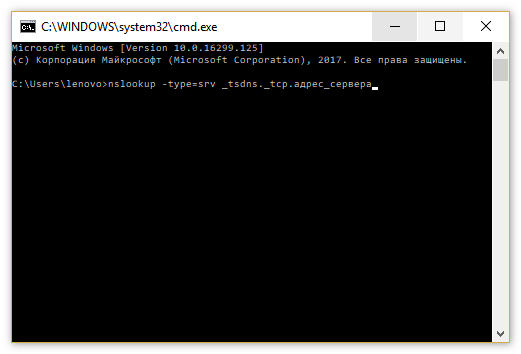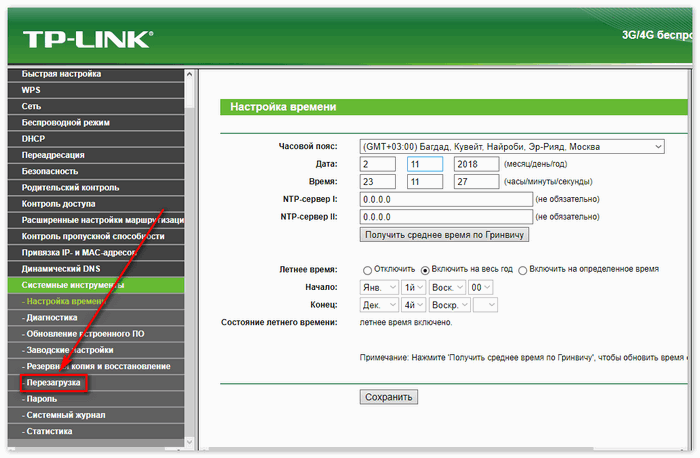Ошибка [не удалось подключиться к серверу]
TeamSpeak 3 сохраняют всю информацию о подключениях в лог файлы, особо важную дублируя в окошечке в нижней части интерфейса. Если возникают ошибки, обязательно указываются подробности, например, «не удалось разрешить имя хоста» (пройдите по ссылке, чтобы узнать способы решения), или «too many slots hosted, shutting down!» и т.д. Если же появляется сообщение «не удалось подключиться к серверу» без каких-либо подробностей, в 90% случаев проблема не на вашем компьютере, а на том самом сервере, к которому вы подключаетесь.
Что делать?
- Проверьте правильность написания адреса сервера. Прям вчитайтесь в него. Бывает копируешь доменное имя (или ip адрес), вставляешь в TeamSpeak, а вместе с ним вставляются пробелы, точки или соседние буквы.
- Попробуйте подключиться через мобильную версию клиента для Android или iOS. Используйте по очереди wi-fi и мобильную сеть (3g/LTE) для выхода в интернет. Если подключение не проходит, скорее всего проблема на стороне сервера.
- Перезагрузите компьютер и роутер (если он есть).
- Попробуйте подключиться к интернету напрямую, без wi-fi роутера (если он есть).
- Отключите брандмауэр и антивирус, чтобы исключить вероятность блокировок доступа в интернет из-за их настроек.
- Узнайте у провайдера, не блокируются ли какие порты или UDP трафик на их маршрутизаторах. Опишите проблему, не стесняйтесь обращаться в техподдержку.
- Просто подождите. Сервер мог тупо зависнуть или быть перегружен запросами. Ошибка сама уйдет в течение дня.
- Свяжитесь с администратором сервера. Сообщите о том, что не можете подключиться. Бывает на сервере сидят штук 50 человек, каждый день подключаются без проблем, а двое-трое видят постоянные ошибки вместо соединения. Админ может быть и не в курсе ситуации. Часто помогает простое обновление серверной части TeamSpeak 3 – скажите ему об этом.
- Попробуйте выйти в интернет через VPN. Так вы исключите влияние на подключение сетевых проблем местного провайдера. В гугле полно vpn-сервисов, предоставляющих первый месяц для ознакомительного использования бесплатно.
В очень редких случаях ошибка подключения к серверу TeamSpeak может возникать из-за поврежденных файлов программы или удаленных записей из реестра Windows (часто после чистки и «оптимизации» специальными утилитами типа Regcleaner). Попробуйте полностью удалить клиент, включая все настройки. Затем перезагрузите компьютер и вручную удалите папку:
C:Users%UserName%AppDataRoamingTS3Client
После чего заново установите TeamSpeak и пробуйте подключиться.
Вам не удалось подключиться к серверу ts3? На самом деле причин возникновения такой ошибки может быть множество и рассмотреть их все в рамках одного материала просто нереально. Однако, есть несколько основных и наиболее распространенных причин из-за которых возникает ошибка подключения. О них то мы и поговорим.
Проблемы с подключением и способы их решения
Первым делом конечно же нужно установить, из-за чего именно сервер стал не доступен. Самой банальной и в то же время частой причиной является то что он просто недоступен в сети.
Другая распространенная загвоздка – неверно указанный ip-адрес. В некоторых случаях клиент неправильно определяет порты.
В том случае, если он оказывается недоступен в сети, возможно через какое-то время его работа будет возобновлена. Иногда нужно просто немного подождать, поскольку сервер отключается по одной из двух причин:
- на нем выполняются технические работы;
- возникли неполадки с интернет-соединением.
В том случае если есть 100% уверенность что со статусом сервера все в полном порядке, и он работает, для подключения также придется указывать его ip-адрес. Также потребуется указать определенный порт.
Решается все следующим способом:
- Зайдите в «Центр управления сетями».
- Далее следует выбрать «Изменение параметров адаптера».
- Затем необходимо открыть свойства беспроводной сети. Сделать это можно щелкнув правой кнопкой мышки по соответствующему разделу.
- Появится меню, в котором будет строка – «Протокол интернета версии 4». По ней необходимо кликнуть и выбрать «Свойства».
- В появившейся форме нужно выбрать «Дополнительно».
- Появится подменю, в котором следует перейти во вкладку «DNS».
- Нажимаем на «Добавить» и в новом окне вводим «8.8.8.8». Жмем добавить.
- После этого окно открывается еще раз. Однако вводится уже другой адрес – «8.8.4.4».
- Далее запускаем стандартную командную строку Windows (сочетание клавиш Win + R — вводим cmd, нажимаем ок).
- Вводим следующую команду – «nc lookup -type=srv». Где вместо srv необходимо указать адрес сервера Тим Спик со входом на который есть проблемы.
- После этих манипуляций все должно работать как надо.
После этого попробуйте повторно зайти. Если ничего не изменится, скорее всего дело в неполадках, которые на нем возникают.
Заключение
Решение проблемы с подключением TeamSpeak 3 одно, но действует лишь в 60% случаев, поскольку не всегда отказ в доступе связан именно с описанной нами выше причиной. Если у вас появились проблемы с подключением, и вы не можете их решить, попытайтесь связаться с его администратором и выяснить из-за чего появилась неполадка.
Содержание
- Ошибка [не удалось подключиться к серверу]
- Что делать?
- Ошибка подключения к серверу TeamSpeak 3
- Проблемы с подключением и способы их решения
- Teamspeak 3 не заходит на сервер
- Что делать?
- Способы устранения ошибки
- Connection lost teamspeak 3 что делать
- Failed to connect to server в TeamSpeak 3
- TeamSpeak 3 отключается
- Что делать если не работает тим спик
- Правильная переустановка
- Исправляем проблемы ОС
- Пользователям Windows 7
- Пользователям Windows XP
- По каким причинам чаще всего возникает ошибка?
- Наиболее распространенные способы ликвидации ошибки
- Шаг 1: поиск причины проблемы
- Шаг 2: исправление ошибки
Ошибка [не удалось подключиться к серверу]
TeamSpeak 3 сохраняют всю информацию о подключениях в лог файлы, особо важную дублируя в окошечке в нижней части интерфейса. Если возникают ошибки, обязательно указываются подробности, например, «не удалось разрешить имя хоста» (пройдите по ссылке, чтобы узнать способы решения), или «too many slots hosted, shutting down!» и т.д. Если же появляется сообщение «не удалось подключиться к серверу» без каких-либо подробностей, в 90% случаев проблема не на вашем компьютере, а на том самом сервере, к которому вы подключаетесь.
Что делать?
- Проверьте правильность написания адреса сервера. Прям вчитайтесь в него. Бывает копируешь доменное имя (или ip адрес), вставляешь в TeamSpeak, а вместе с ним вставляются пробелы, точки или соседние буквы.
- Попробуйте подключиться через мобильную версию клиента для Android или iOS. Используйте по очереди wi-fi и мобильную сеть (3g/LTE) для выхода в интернет. Если подключение не проходит, скорее всего проблема на стороне сервера.
- Перезагрузите компьютер и роутер (если он есть).
- Попробуйте подключиться к интернету напрямую, без wi-fi роутера (если он есть).
- Отключите брандмауэр и антивирус, чтобы исключить вероятность блокировок доступа в интернет из-за их настроек.
- Узнайте у провайдера, не блокируются ли какие порты или UDP трафик на их маршрутизаторах. Опишите проблему, не стесняйтесь обращаться в техподдержку.
- Просто подождите. Сервер мог тупо зависнуть или быть перегружен запросами. Ошибка сама уйдет в течение дня.
- Свяжитесь с администратором сервера. Сообщите о том, что не можете подключиться. Бывает на сервере сидят штук 50 человек, каждый день подключаются без проблем, а двое-трое видят постоянные ошибки вместо соединения. Админ может быть и не в курсе ситуации. Часто помогает простое обновление серверной части TeamSpeak 3 – скажите ему об этом.
- Попробуйте выйти в интернет через VPN. Так вы исключите влияние на подключение сетевых проблем местного провайдера. В гугле полно vpn-сервисов, предоставляющих первый месяц для ознакомительного использования бесплатно.
В очень редких случаях ошибка подключения к серверу TeamSpeak может возникать из-за поврежденных файлов программы или удаленных записей из реестра Windows (часто после чистки и «оптимизации» специальными утилитами типа Regcleaner). Попробуйте полностью удалить клиент, включая все настройки. Затем перезагрузите компьютер и вручную удалите папку:
После чего заново установите TeamSpeak и пробуйте подключиться.
Источник
Ошибка подключения к серверу TeamSpeak 3
Вам не удалось подключиться к серверу ts3? На самом деле причин возникновения такой ошибки может быть множество и рассмотреть их все в рамках одного материала просто нереально. Однако, есть несколько основных и наиболее распространенных причин из-за которых возникает ошибка подключения. О них то мы и поговорим.
Проблемы с подключением и способы их решения
Первым делом конечно же нужно установить, из-за чего именно сервер стал не доступен. Самой банальной и в то же время частой причиной является то что он просто недоступен в сети.
Другая распространенная загвоздка – неверно указанный ip-адрес. В некоторых случаях клиент неправильно определяет порты.
В том случае, если он оказывается недоступен в сети, возможно через какое-то время его работа будет возобновлена. Иногда нужно просто немного подождать, поскольку сервер отключается по одной из двух причин:
- на нем выполняются технические работы;
- возникли неполадки с интернет-соединением.
В том случае если есть 100% уверенность что со статусом сервера все в полном порядке, и он работает, для подключения также придется указывать его ip-адрес. Также потребуется указать определенный порт.
Решается все следующим способом:
- Зайдите в «Центр управления сетями».
- Далее следует выбрать «Изменение параметров адаптера».
- Затем необходимо открыть свойства беспроводной сети. Сделать это можно щелкнув правой кнопкой мышки по соответствующему разделу.
- Появится меню, в котором будет строка – «Протокол интернета версии 4». По ней необходимо кликнуть и выбрать «Свойства».
- В появившейся форме нужно выбрать «Дополнительно».
- Появится подменю, в котором следует перейти во вкладку «DNS».
- Нажимаем на «Добавить» и в новом окне вводим «8.8.8.8». Жмем добавить.
- После этого окно открывается еще раз. Однако вводится уже другой адрес – «8.8.4.4».
- Далее запускаем стандартную командную строку Windows (сочетание клавиш Win + R — вводим cmd, нажимаем ок).
- Вводим следующую команду – «nc lookup -type=srv». Где вместо srv необходимо указать адрес сервера Тим Спик со входом на который есть проблемы.
- После этих манипуляций все должно работать как надо.
После этого попробуйте повторно зайти. Если ничего не изменится, скорее всего дело в неполадках, которые на нем возникают.
Заключение
Решение проблемы с подключением TeamSpeak 3 одно, но действует лишь в 60% случаев, поскольку не всегда отказ в доступе связан именно с описанной нами выше причиной. Если у вас появились проблемы с подключением, и вы не можете их решить, попытайтесь связаться с его администратором и выяснить из-за чего появилась неполадка.
Источник
Teamspeak 3 не заходит на сервер
Не подключается к серверу? пример ошибки:
Для входа на сервер нужно использовать TeamSpeak клиент версии 3.1.10 — скачать (установите и не обновляйте)
TeamSpeak 3 сохраняют всю информацию о подключениях в лог файлы, особо важную дублируя в окошечке в нижней части интерфейса. Если возникают ошибки, обязательно указываются подробности, например, «не удалось разрешить имя хоста» (пройдите по ссылке, чтобы узнать способы решения), или «too many slots hosted, shutting down!» и т.д. Если же появляется сообщение «не удалось подключиться к серверу» без каких-либо подробностей, в 90% случаев проблема не на вашем компьютере, а на том самом сервере, к которому вы подключаетесь.
Что делать?
- Проверьте правильность написания адреса сервера. Прям вчитайтесь в него. Бывает копируешь доменное имя (или ip адрес), вставляешь в TeamSpeak, а вместе с ним вставляются пробелы, точки или соседние буквы.
- Попробуйте подключиться через мобильную версию клиента для Android или iOS. Используйте по очереди wi-fi и мобильную сеть (3g/LTE) для выхода в интернет. Если подключение не проходит, скорее всего проблема на стороне сервера.
- Перезагрузите компьютер и роутер (если он есть).
- Попробуйте подключиться к интернету напрямую, без wi-fi роутера (если он есть).
- Отключите брандмауэр и антивирус, чтобы исключить вероятность блокировок доступа в интернет из-за их настроек.
- Узнайте у провайдера, не блокируются ли какие порты или UDP трафик на их маршрутизаторах. Опишите проблему, не стесняйтесь обращаться в техподдержку.
- Просто подождите. Сервер мог тупо зависнуть или быть перегружен запросами. Ошибка сама уйдет в течение дня.
- Свяжитесь с администратором сервера. Сообщите о том, что не можете подключиться. Бывает на сервере сидят штук 50 человек, каждый день подключаются без проблем, а двое-трое видят постоянные ошибки вместо соединения. Админ может быть и не в курсе ситуации. Часто помогает простое обновление серверной части TeamSpeak 3 – скажите ему об этом.
- Попробуйте выйти в интернет через VPN. Так вы исключите влияние на подключение сетевых проблем местного провайдера. В гугле полно vpn-сервисов, предоставляющих первый месяц для ознакомительного использования бесплатно.
В очень редких случаях ошибка подключения к серверу TeamSpeak может возникать из-за поврежденных файлов программы или удаленных записей из реестра Windows (часто после чистки и «оптимизации» специальными утилитами типа Regcleaner). Попробуйте полностью удалить клиент, включая все настройки. Затем перезагрузите компьютер и вручную удалите папку:
После чего заново установите TeamSpeak и пробуйте подключиться.
Многие люди сегодня пользуются разным софтом, чтобы общаться между собой посредством интернета. Одной из таких программ является TS. Однако этот Тим Спик не подключается к серверу довольно часто. Поэтому всем пользователям, которые столкнулись с такой проблемой, полезно будет знать, каким образом ее исправить, чтобы можно было полноценно использовать все возможности популярного приложения. Данная ошибка нередко появляется, если человек выполнил на своем персональном компьютере переустановку операционной системы. В таких случаях люди довольно часто осуществляют переустановку софта. Причем это они делают не один раз.
Однако данная операция ни к чему хорошему не приводит. Другими словами, проблема не пропадает. Стоит отметить, что причин, по которым Тим Спику не удалось подключиться к серверу, может быть несколько. Все их необходимо проверить. Прежде всего, бывает так, что сервак, к которому юзер решает осуществить подключение, просто недоступен. Еще основанием того, что Teamspeak 3 не подключается к серверу, может служить неверное определение порта самой программой или она не распознает ip-адрес непосредственно сервака. Что же предпринять в таких ситуациях? Нижеизложенная информация должна помочь избавиться от возникшей проблемы. Это позволит полноценно использовать приложение как во время игр, так и в других ситуациях, когда необходимо поддерживать связь посредством глобальной сети.
Способы устранения ошибки
Если не удалось подключиться к серверу Teamspeak 3, когда он недоступен, то в этом случае человеку придется только ждать. Возможно, доступ к серваку снова появится через какое-то время. Может быть, его отключили, чтобы выполнить плановое техническое обслуживание. Конечно, у каждого из юзеров имеется возможность попытаться связаться с владельцем этого ресурса и узнать причину. Однако в любом случае придется только ждать. Совсем по-другому обстоят дела, когда server исправно работает. Если в этом пользователь на 100% уверен, тогда нужно использовать во время соединения с ним ip адрес. При этом необходимо обязательно обозначить порт.
Примечание! Если возникла проблема, и не удалось подключиться к серверу Teamspeak 3, то в этом случае не нужно использовать буквенный домен при соединении с ним.
Еще можно воспользоваться следующей инструкцией:
- Открывается на PC панель управления.
- В пункте «Просмотр» выбираются «Крупные значки».
- Запускается пункт «Центр управления сетями».
- В открывшемся окне кликается по «Изменение параметров адаптера».
- В новом окне выбирается «Беспроводная сеть». На этот пункт необходимо нажать правой кнопкой мышки. Появляется окошко, в котором выполняется переход на «Свойства».
- Осуществляется клик по строчке, где написана следующая фраза «Протокол интернета версии 4» и нажимается клавиша «Свойства».
- В новом окошке активируется кнопка «Дополнительно».
- Выбирается вкладка DNS.
- Кликается по кнопке с надписью «Добавить».
- Появляется окно, где набирается 8.8.8.8 без точки в конце.
- Затем опять открывается то же самое окошко, но уже необходимо ввести 8.8.4.4 без точки после последней цифры.
На следующем этапе в «Пуске» выбирается командная строка для администратора. В ней потребуется прописать следующее: nc lookup -type=srv (адрес сервера, на который нужно зайти). После этого выполняется повторная попытка входа. В результате существующая до этого проблема будет устранена. Поэтому пользователя больше не будет интересовать, почему Teamspeak не удалось подключиться к серверу. Теперь каждый человек сможет пользоваться программой в свое удовольствие.
Источник
Connection lost teamspeak 3 что делать
Failed to connect to server в TeamSpeak 3
Ошибка failed to connect to server в TeamSpeak 3 возникает в основном в двух случаях:
- если сервер, к которому вы хотите подключиться, временно не доступен:
- если Тим Спик не верно определил порт или ip-адрес сервера.
Что делать? Если сервер временно недоступен, то придется только ждать, возможно он отключен на техническое обслуживание.
Если же с сервером все в порядке, и вы уверены в этом, то при подключении к нему используйте не домен (в буквенном виде), а ip адрес с указанием порта:
Также можете прописать в настройках вашего сетевого адаптера DNS-сервера Google – 8.8.8.8 и 8.8.4.4, с ними у вас больше вероятности подключиться к серверу TeamSpeak 3 по домену.
TeamSpeak 3 отключается
Недавно у меня было несколько случайных массовых отключений TS3, и мне любопытно узнать, где я могу найти какие-либо приложения, которые могут помочь мне определить причину любых типов отключений сервера TS3, поскольку в будущем мы планируем иметь еще больше пользователей , Я запускаю почти пустой VPS (OpenVZ) сервер с шаблоном ArchLinux. У меня 1,5/2 ГБ ОЗУ, 2 ГГц ЦП и много места на жестком диске, по большей части, только мой TS3 и веб-сервер Apache с низким трафиком.
Это то, что я расследую.
Мне нужно определить, является ли это мой хостинг-провайдер или мой сервер, и какие инструменты я могу использовать для определения проблем. Мой VPS-хост сказал мне это .
«Я проверил узел, на котором работает ваш VPS, и нет ненормальной загрузки системы или ожидания ввода-вывода с диска. Я также проверил историю пропускной способности с сервера, и там не было пиков или простоев ».
Что делать если не работает тим спик
Последние версии TeamSpeak Client стали капризными – не хотят работать, если на компьютере не обновлены компоненты операционной системы или установлена неподходящая версия ОС. Программа стала функциональнее, но в то же время требовательней. Рассмотрим причины, из-за которых не запускается TeamSpeak 3 после установки (или до нее) и способы решения проблем.
Правильная переустановка
Проще и быстрее переустановить клиент, но сделать это нужно правильно. Для начала удалите программу с компьютера, перезапустите его, и затем установите заново. Только не последнюю, а одну из предыдущих версий (рекомендуем поколение 3.0.х).
После успешной установки обновите TeamSpeak 3 через меню «Справка» или дождитесь автоматического обновления.
Исправляем проблемы ОС
Основная причина, из-за которой TeamSpeak 3 отказывается устанавливаться на Windows – устаревшие компоненты Visual C++ Redistributable for Visual Studio (vcredist) и Net Framework. Иногда в этом случае выскакивает сообщение об ошибке: «отсутствует api-ms-win-crt-runtime-l1-1-0.dll». Переустановите компоненты вручную, вот ссылки на скачивание с оф. сайта Microsoft:
От себя же порекомендуем обновить ОС полностью. Знаем, многие отключают проверку обновлений сразу после установки Windows, чтобы компьютер меньше глючил и «не тупил». Но в 2018 году такой подход малоэффективен и приносит больше геморроя со сторонними программами, чем пользы. Плюс еще и безопасность страдает (каждый год специалисты находят сотни уязвимостей и латают их обновами).
Пользователям Windows 7
Дорогие пользователи этой прекрасной ОС не могут смириться с мыслью, что семерка потихоньку устаревает. И я вас понимаю. Нет смысла устанавливать десятку, если и так все работает, стабильно и без тормозов. Но разработчики думают иначе и понять их тоже можно. Хорошие программы требуют современной платформы для запуска и работы, TeamSpeak 3 не исключение. Windows 7 теперь поддерживается только вместе с установленным пакетом Service Pack 1. На «голой» семерке клиент работать не будет.
Обновитесь через панель управления или скачайте SP1 с сайта Microsoft и установите его вручную:
Пользователям Windows XP
А вот XP юзерам повезло меньше, разработчики прекратили поддержку этой операционной системы и адаптацию программы под нее. Единственное рабочее решение на сегодня – установка одной из предыдущих версий клиента (автоматическое обновление в этом случае работать уже не будет). Смотрите подробности на странице: TeamSpeak 3 для Windows XP.
Популярность онлайн-игр практически каждый день увеличивается. Геймеры в них коллективно сражаются в разных битвах. Для улучшения качества игры они используют специальные приложения, позволяющие общаться посредством интернета во время таких развлечений. Причем одновременно может разговаривать большое количество пользователей. Однако не все так гладко в данном процессе. Геймеры нередко сталкиваются с тем, что перед игрой не запускается Тим Спик, который сегодня чаще всего используется сообществами для голосового общения посредством интернета. В таких ситуациях пользователи на экран своих компьютеров видят сообщение об ошибке, которая сообщает, что невозможно активировать программу. Поэтому им предлагается только нажать кнопку «OK», чтобы выйти из софта.
По каким причинам чаще всего возникает ошибка?
Одна из самых распространенных причин является наличие в компьютерной технике вирусов. Именно из-за них не запускается TeamSpeak 3. Тем более, сегодня по сети распространяется большое количество различных вирусов, которые обновляются, чуть ли не каждый день. Еще TeamSpeak 3 не запускается на Windows 10 или на другой версии OS по причине повреждения библиотек самой программы. В некоторых случаях они тоже могут просто отсутствовать. Тогда точно не удастся воспользоваться софтом. Кроме того, нередко повреждаются такие важные файлы, как веб-установщик (NetFramework) и набор API (DirectX).
Чтобы понять, почему не запускается Тим Спик 3, нужно знать, что это может произойти из-за следующего:
- неподходящих или старых драйверов;
- маленького напряжения;
- поломок оперативной памяти;
- битых секторов на жестком диске;
- аварийного завершения работы ОС Виндовс.
На самом деле причин может быть очень много. В некоторых случаях даже приходится обращаться к специалистам с большим опытом. Поэтому пользователи очень часто посещают разные форумы, где задают свои вопросы относительно этой темы.
Наиболее распространенные способы ликвидации ошибки
Рекомендуется! Как только стало понятно, что TeamSpeak не запускается, необходимо сразу же проверить ОС на вирусы. Для этого лучше всего воспользоваться популярными антивирусными продуктами.
Каждому пользователю, который столкнулся с подобной проблемой, нужно обязательно знать все наиболее распространенные способы устранения ошибки:
- Правой кнопкой мышки необходимо нажать на установочный файл программы. После этого выбирается пункт «Свойства». Потом софт запускается в режиме совместимости с какой-нибудь другой версией OS. Нужно перепробовать все варианты, а в конце необходимо выполнить запуск приложения от имени администратора. Это действие тоже осуществляется после нажатия правой кнопки мыши.
- Обязательно нужно попробовать выполнить переустановку 2 важных файлов — это DirectX и Net Framework. Важно после завершения данных процессов провести перезагрузку PC.
- Чтобы понять, по какой причине не запускается Тим Спик 3, рекомендуется также попробовать переустановить клиента. При этом установочный файл нужно скачать с официального сайта.
- Рекомендуется установить все обновления непосредственно из соответствующего центра операционной системы.
- Нужно установить на ПК CCleaner. Данная утилита позволит качественно очистить папку Temp и удалить с компьютера мусорные файлы.
Кроме всех перечисленных способов, можно еще воспользоваться восстановлением системы. Это позволит ее откатить назад, когда она работала нормально. Данный вариант является очень эффективным. Благодаря ему можно исправить ошибку, когда не запускается Тайм Спик. Если ни один из способов не помог, тогда придется обратиться за помощью к специалисту.
Любая программа, в зависимости от разных ситуаций, может выдавать ошибки при запуске или работе. TS — не исключение. Самая распространенная ошибка TeamSpeak 3 начинается с такой фразы: «Прекращена работа программы…». Без необходимых знаний сложно разобраться с проблемой, поскольку нужно точно знать, как ее исправить и не навредить устройству.
Первым делом необходимо понимать, из-за чего может возникнуть такая ситуация. А уже затем приступить к исправлению недочетов.
Шаг 1: поиск причины проблемы
Основных вариантов немало:
- На ПК установлено множество программ, которые вкупе занимают крайне много ресурсов системы;
- ТимСпик зависает сам по себе, потому что недостаточно оперативной памяти;
- На оборудовании нет необходимых компонентов для правильной работы TS;
- Система заражена вирусами;
- Имеется проблема в самой программе (ее сборке или установке);
- При старте Тим Спик может обращаться к какому-либо файлу, который был поврежден или недоступен по указанному адресу.
Далее необходимо проверить и, в случае необходимости, исправить каждый из вариантов.
Шаг 2: исправление ошибки
Если не работает Team Speak, выдает указанную ошибку или просто виснет, то необходимо:
- Провести «чистую» загрузку. Если ему мешают сторонние программы, необходимо вычислить, какие именно, способом «разделения». Перейдите в службы системы и отключите хотя бы половину из них. Если проблема больше не появляется, значит, дело в какой-либо выключенной службе. Если проблема не исчезла – значит, дело в тех, что включены. Снова отключите половину их них, перезапустите ПК и попробуйте снова;
- Почему не работает ТС? Убедитесь, что файл подкачки включен. Для этого выберите «Пуск» — «Панель управления» — «Система» — «Все элементы управление» — «Дополнительные параметры» — «Дополнительно». (Нажмите сочетание клавиш Win + R. В открывшемся окне впишите в поле «Открыть» команду sysdm.cpl и нажмите OК.)
- Свойства системы — дополнительно.
- Во вкладке «Быстродействие» выберите «Параметр».
- Откройте раздел «Дополнительно» и клацните «Изменить».
- Должна стоять галочка возле пункта «Автоматически вбирать объем файла подкачки», нажимаем ОК;
- Также нужно проверить, что на компьютере установлено следующее ПО: Microsoft .NET Framework последней версии, исполняемые библиотеки DirectX, Microsoft Visual C++ 2005, 2008, 2010. Как только вы их установите – обновите их через центр обновлений Виндовс;
- Вирусы тоже могут быть проблемой, необходимо проверить устройство антивирусом;
- Проблемы могут быть и в самом ТС. Если установлена версия с неофициального сайта (с взломом или переделанная), то нужно обратиться к создателю мода или кряка. Если это лицензия, и она не работает – обратить в техподдержку разработчика.
Попробуйте переустановить TS полностью после проведения всех вышеуказанных действий.
Заключение
Теперь вы знаете, как исправить возникшую ошибку, не навредив при этом устройству на котором установлена программа.
Источник
Содержание
- Что делать если не удалось подключиться к серверу Teamspeak 3
- Способы устранения ошибки
- Нужна помощь ошибка с TeamSpeak 3 Client
- Ошибка «не удалось разрешить имя хоста» в TeamSpeak
- Что означает Ошибка «не удалось разрешить имя хоста»
- Диагностика
- Шаг 1
- Шаг 2
- Тим спик не удалось разрешить имя хоста
- Проверьте данные
- Измените DNS
- Используйте IP вместо доменного имени
- Проверьте брандмауэр
- Очередь просмотра
- Очередь
- Хотите сохраните это видео?
- Пожаловаться на видео?
- Понравилось?
- Не понравилось?
- Что означает Ошибка «не удалось разрешить имя хоста»
- Диагностика
- Шаг 1
- Шаг 2
- Не удалось разрешить имя хоста «chopped.cleanvoice.ru»
- Replies 95
Что делать если не удалось подключиться к серверу Teamspeak 3
Многие люди сегодня пользуются разным софтом, чтобы общаться между собой посредством интернета. Одной из таких программ является TS. Однако этот Тим Спик не подключается к серверу довольно часто. Поэтому всем пользователям, которые столкнулись с такой проблемой, полезно будет знать, каким образом ее исправить, чтобы можно было полноценно использовать все возможности популярного приложения. Данная ошибка нередко появляется, если человек выполнил на своем персональном компьютере переустановку операционной системы. В таких случаях люди довольно часто осуществляют переустановку софта. Причем это они делают не один раз.
Однако данная операция ни к чему хорошему не приводит. Другими словами, проблема не пропадает. Стоит отметить, что причин, по которым Тим Спику не удалось подключиться к серверу, может быть несколько. Все их необходимо проверить. Прежде всего, бывает так, что сервак, к которому юзер решает осуществить подключение, просто недоступен. Еще основанием того, что Teamspeak 3 не подключается к серверу, может служить неверное определение порта самой программой или она не распознает ip-адрес непосредственно сервака. Что же предпринять в таких ситуациях? Нижеизложенная информация должна помочь избавиться от возникшей проблемы. Это позволит полноценно использовать приложение как во время игр, так и в других ситуациях, когда необходимо поддерживать связь посредством глобальной сети.
Способы устранения ошибки
Если не удалось подключиться к серверу Teamspeak 3, когда он недоступен, то в этом случае человеку придется только ждать. Возможно, доступ к серваку снова появится через какое-то время. Может быть, его отключили, чтобы выполнить плановое техническое обслуживание. Конечно, у каждого из юзеров имеется возможность попытаться связаться с владельцем этого ресурса и узнать причину. Однако в любом случае придется только ждать. Совсем по-другому обстоят дела, когда server исправно работает. Если в этом пользователь на 100% уверен, тогда нужно использовать во время соединения с ним ip адрес. При этом необходимо обязательно обозначить порт.
Примечание! Если возникла проблема, и не удалось подключиться к серверу Teamspeak 3, то в этом случае не нужно использовать буквенный домен при соединении с ним.
Еще можно воспользоваться следующей инструкцией:
Источник
Нужна помощь ошибка с TeamSpeak 3 Client
Ну у нас в клане еше у одного такая проблема и вот я хочу ее как бы решить тут еше и ИВЕНТ горит и такая лажа с ТС
Ошибка явно на DNS намекает.
Можно еще посмотреть маршрут, в момент когда выкидывает, возможно там проблемы, и с этим уже обратиться в тп провайдера.
У меня на сервере подобная ошибка решилась подключением пользователей через IP сервера с портом.
Сам ТС дуркует последнее время, у нас недавно половину пускало половину нет.
Ошибка явно на DNS намекает.
Можно еще посмотреть маршрут, в момент когда выкидывает, возможно там проблемы, и с этим уже обратиться в тп провайдера.
Трассировка маршрута к f0x-f.ts3v.pro [51.75.46.120]
с максимальным числом прыжков 30:
И этот вариант я пробывал тоже самое только пишет Другую ошибку и происходит все тоже самое дело в том что он заходит через некоторое время выкидывает жду по 20минут-1час впускает ну поразному а потом выкидывает
Сам ТС дуркует последнее время, у нас недавно половину пускало половину нет.
Ну вот проблема дурная и причем в момент Ивента аж горит. )
Инструменты > Журнал сервера
Инструменты > Журнал сервера
Вот чего нарыл на англоязычных, таким образом решили такую же проблему.
Go to ‘Device Manager’ by typing it in the Windows navigation menu.
Click on ‘Network Adapters’ and select your adapter.
Click on ‘Properties’
Search for TCP/UDP Checksum Offload and Disable these. If there are multiple disable them all.
Press ‘OK’ and restart your computer.
TADA! Your Teamspeak is hopefully fixed now!
Перейдите в «Диспетчер устройств», набрав его в меню навигации Windows.
Щелкните «Сетевые адаптеры» и выберите свой адаптер.
Перейдите в «Дополнительно»
Найдите разгрузку контрольной суммы TCP / UDP и отключите их. Если их несколько, отключите их все.
Нажмите «ОК» и перезагрузите компьютер.
Я не специалист, но мне кажется на сервере не все порты открыты.
Источник
Ошибка «не удалось разрешить имя хоста» в TeamSpeak
Баги неизбежны в любых программах, и TeamSpeak не исключение, часто он выдаёт ошибки, не дающие жить пользователям, однако большая их часть случается по вине хостинга и легко исправляется.
Что означает Ошибка «не удалось разрешить имя хоста»
Если в Тим Спик не удалось разрешить имя хоста, то необходимо сначала определить источник проблем, а затем оперативно решить затруднительную ситуацию, которая может возникать в том числе из-за того, что в TeamSpeak недостаточно разрешений клиента. Давайте разберёмся, почему Тим Спик выдаёт такие сообщения и как проводить первичную диагностику.
Диагностика
Причин у проблемы может быть несколько, в их числе, банальная невнимательность пользователя. Прежде чем приступать к дальнейшим действиям, убедитесь, что адрес сервера не был изменён и вы ввели его правильно.
Даже если это ваш канал, перепроверьте ip своей машины, ведь он может быть динамичным и баг решится за считанные секунды.
Если же со стороны пользователя всё сделано без нареканий и диагностика указывает на неполадки хостинга, то придётся провести более тщательную диагностику, для того, чтобы найти истинную причину поломки.
Шаг 1
Нам необходимо проверить, правильно ли ваш DNS сервер распознаёт полученные пакеты с данными и стоит ли обращаться к провайдеру в связи с проблемами в подключении к сети.
Шаг 2
Если вы пользуетесь роутером, то вполне возможно, что девайс попросту сбоит и отказывается обрабатывать данные. Достаточно:
Если и это не помогло, попробуйте перезагрузить роутер, предварительно сохранив все настройки DNS, чтобы не вызывать специалиста для их повторной калибровки.
Заключение
Эта ошибка может возникать как по вине клиента, так и по вине сервера, главное определить причину и дальнейшие действия сразу станут очевидны. Если же ничего из вышеописанного не помогло и роутер все равно отказывается принимать пакеты, то звоните своему провайдеру и уточняйте не находится ли конкретный адрес в чёрном списке, или нет ли проблем с их стороны.
Источник
Тим спик не удалось разрешить имя хоста
Если TeamSpeak 3 Client не сможет определить ip адреса сервера, к которому происходит подключение, в логах появится ошибка «не удалось разрешить имя хоста» (в английской версии – «Failed to resolve hostname»). Самый простой и верный путь решения проблемы – использовать вместо доменного имени ip адрес с портом для подключения, однако не всегда его можно определить. Что делать и как быть – рассказываем в инструкции ниже.
Проверьте данные
Убедитесь, что правильно вводите имя домена – подключение не пройдет, если стоит лишняя буква, точка или пробел. Часто пользователи не замечают неправильное написание, когда копируют домен сервера с сайта, и копируется он вместе с соседними буквами на странице.
Измените DNS
Каждому домену в интернете соответствует ip адрес формата x.x.x.x, где x – это цифра от 0 до 255. Информация о таком соответствии хранится в записях DNS сервера. Домашний компьютер получает записи с DNS серверов интернет-провайдера, которые иногда содержат устаревшую информацию, так как обновляются раз в сутки или двое. Измените DNS в свойствах сетевого адаптера на сервера от Гугла (8.8.8.8 и 8.8.4.4), перезапустите TeamSpeak 3 и попробуйте подключиться заново. Покажем, как это сделать на примере Windows 10.
Найдите панель управления через поиск (значок лупы возле кнопки пуск), в панели откройте Центр управления сетями и общим доступом.
Там зайдите в «Изменение параметров адаптера» и откройте свойства того адаптера, через который комп подключен к интернету.
Дважды кликните на ip версии 4, измените DNS на 8.8.8.8 и 8.8.4.4 и нажмите ОК в этом и остальных открытых окнах (это важно!).
Перезапустите ТС 3 и пробуйте подключаться к серверу.
Используйте IP вместо доменного имени
Способ сложнее, но эффективнее – прописать сразу в окне подключения ip адрес вместо домена. Но как его узнать? Заходим сюда, вводим домен и жмем кнопку проверить.
Копируем ip и вставляем его в TeamSpeak. Пробуем подключиться.
Подключение может не пройти из-за того, что для некоторых серверов еще нужно указывать порт через двоеточие, а вот его через интернет сервисы и утилиты узнать не получится.
В этом случае попробуйте узнать ip с портом у админа или на сайте клана, которому принадлежит сервер. Если кто-то из друзей смог подключиться, а вы нет, тогда еще проще – попросите друга открыть журнал TeamSpeak 3 клиента (CTRL+L) и найти там такую надпись:
Как видно, здесь указан адрес в формате IP:порт – это то, что нужно. Вставьте эту запись в окно подключения вместо домена.
Проверьте брандмауэр
Убедитесь, что брандмауэр и антивирус не блокируют Тим Спику выход в интернет по некоторым портам. Чтобы проверить, отключите временно защиту и попробуйте подключиться к серверу.
Если это помогло, внесите TeamSpeak в список исключений.
Очередь просмотра
Очередь
Хотите сохраните это видео?
Пожаловаться на видео?
Выполните вход, чтобы сообщить о неприемлемом контенте.
Понравилось?
Не понравилось?
По данной инструкции на систему устанавливаются DNS сервера от google, с которыми такой проблемы не возникает.
Инструкция подходит для ОС Windows: XP, 7, 8, 8.1;
Баги неизбежны в любых программах, и TeamSpeak не исключение, часто он выдаёт ошибки, не дающие жить пользователям, однако большая их часть случается по вине хостинга и легко исправляется.
Что означает Ошибка «не удалось разрешить имя хоста»
Если в Тим Спик не удалось разрешить имя хоста, то необходимо сначала определить источник проблем, а затем оперативно решить затруднительную ситуацию, которая может возникать в том числе из-за того, что в TeamSpeak недостаточно разрешений клиента. Давайте разберёмся, почему Тим Спик выдаёт такие сообщения и как проводить первичную диагностику.
Диагностика
Причин у проблемы может быть несколько, в их числе, банальная невнимательность пользователя. Прежде чем приступать к дальнейшим действиям, убедитесь, что адрес сервера не был изменён и вы ввели его правильно.
Даже если это ваш канал, перепроверьте ip своей машины, ведь он может быть динамичным и баг решится за считанные секунды.
Если же со стороны пользователя всё сделано без нареканий и диагностика указывает на неполадки хостинга, то придётся провести более тщательную диагностику, для того, чтобы найти истинную причину поломки.
Шаг 1
Нам необходимо проверить, правильно ли ваш DNS сервер распознаёт полученные пакеты с данными и стоит ли обращаться к провайдеру в связи с проблемами в подключении к сети.
Шаг 2
Если вы пользуетесь роутером, то вполне возможно, что девайс попросту сбоит и отказывается обрабатывать данные. Достаточно:
Если и это не помогло, попробуйте перезагрузить роутер, предварительно сохранив все настройки DNS, чтобы не вызывать специалиста для их повторной калибровки.
Заключение
Эта ошибка может возникать как по вине клиента, так и по вине сервера, главное определить причину и дальнейшие действия сразу станут очевидны. Если же ничего из вышеописанного не помогло и роутер все равно отказывается принимать пакеты, то звоните своему провайдеру и уточняйте не находится ли конкретный адрес в чёрном списке, или нет ли проблем с их стороны.
Источник
Не удалось разрешить имя хоста «chopped.cleanvoice.ru»
Попробуйте изменить DNS на вашем компьютере вместо тех, что предоставляет ваш интернет провайдер, на другие.
Пришлите лог из Teamspeak 3 клиента из меню Инструменты > Журнал программы (CTRL+L)
Здраствуйте, у меня при диагностике такая проблема появилась, что делать>?
Распакуйте ts3test.exe в отдельную папку и запустите оттуда.
Если проблема повторяется, то пришлите файлы ts3test.log и ts3test_report.xml, которые должны появиться в той же папке. Можете отправить их на support@cleanvoice.ru
Ситуация повторилась, а вся суть в том что не заходит на 1 конкретный сервер:
Вы используете никнейм сервера для подключения. Периодически к нам поступают аналогичные жалобы от пользователей при использовании никнеймов вместо прямого адреса, поэтому не рекомендуем их использовать.
Это происходит из-за проблем с подключением к API сервиса https://myteamspeak.com, к этому сайту у вас, скорее всего, тоже нет доступа.
Предложите владельцу сервера создать адрес сервера с доменом и распространять его среди пользователей сервера. Или вместе с никнеймом APLET-NEW указывать его прямой IP адрес 185.189.13.234:9991, по которому у вас должно быть соединение.
Сперва открывается белая страница с данной надписью, после чего идет перенаправление на главную страницу Clean Voice:
Источник
Не подключается к серверу? пример ошибки:
Для входа на сервер нужно использовать TeamSpeak клиент версии 3.1.10 — скачать (установите и не обновляйте)
TeamSpeak 3 сохраняют всю информацию о подключениях в лог файлы, особо важную дублируя в окошечке в нижней части интерфейса. Если возникают ошибки, обязательно указываются подробности, например, «не удалось разрешить имя хоста» (пройдите по ссылке, чтобы узнать способы решения), или «too many slots hosted, shutting down!» и т.д. Если же появляется сообщение «не удалось подключиться к серверу» без каких-либо подробностей, в 90% случаев проблема не на вашем компьютере, а на том самом сервере, к которому вы подключаетесь.
Что делать?
- Проверьте правильность написания адреса сервера. Прям вчитайтесь в него. Бывает копируешь доменное имя (или ip адрес), вставляешь в TeamSpeak, а вместе с ним вставляются пробелы, точки или соседние буквы.
- Попробуйте подключиться через мобильную версию клиента для Android или iOS. Используйте по очереди wi-fi и мобильную сеть (3g/LTE) для выхода в интернет. Если подключение не проходит, скорее всего проблема на стороне сервера.
- Перезагрузите компьютер и роутер (если он есть).
- Попробуйте подключиться к интернету напрямую, без wi-fi роутера (если он есть).
- Отключите брандмауэр и антивирус, чтобы исключить вероятность блокировок доступа в интернет из-за их настроек.
- Узнайте у провайдера, не блокируются ли какие порты или UDP трафик на их маршрутизаторах. Опишите проблему, не стесняйтесь обращаться в техподдержку.
- Просто подождите. Сервер мог тупо зависнуть или быть перегружен запросами. Ошибка сама уйдет в течение дня.
- Свяжитесь с администратором сервера. Сообщите о том, что не можете подключиться. Бывает на сервере сидят штук 50 человек, каждый день подключаются без проблем, а двое-трое видят постоянные ошибки вместо соединения. Админ может быть и не в курсе ситуации. Часто помогает простое обновление серверной части TeamSpeak 3 – скажите ему об этом.
- Попробуйте выйти в интернет через VPN. Так вы исключите влияние на подключение сетевых проблем местного провайдера. В гугле полно vpn-сервисов, предоставляющих первый месяц для ознакомительного использования бесплатно.
В очень редких случаях ошибка подключения к серверу TeamSpeak может возникать из-за поврежденных файлов программы или удаленных записей из реестра Windows (часто после чистки и «оптимизации» специальными утилитами типа Regcleaner). Попробуйте полностью удалить клиент, включая все настройки. Затем перезагрузите компьютер и вручную удалите папку:
После чего заново установите TeamSpeak и пробуйте подключиться.
Многие люди сегодня пользуются разным софтом, чтобы общаться между собой посредством интернета. Одной из таких программ является TS. Однако этот Тим Спик не подключается к серверу довольно часто. Поэтому всем пользователям, которые столкнулись с такой проблемой, полезно будет знать, каким образом ее исправить, чтобы можно было полноценно использовать все возможности популярного приложения. Данная ошибка нередко появляется, если человек выполнил на своем персональном компьютере переустановку операционной системы. В таких случаях люди довольно часто осуществляют переустановку софта. Причем это они делают не один раз.
Однако данная операция ни к чему хорошему не приводит. Другими словами, проблема не пропадает. Стоит отметить, что причин, по которым Тим Спику не удалось подключиться к серверу, может быть несколько. Все их необходимо проверить. Прежде всего, бывает так, что сервак, к которому юзер решает осуществить подключение, просто недоступен. Еще основанием того, что Teamspeak 3 не подключается к серверу, может служить неверное определение порта самой программой или она не распознает ip-адрес непосредственно сервака. Что же предпринять в таких ситуациях? Нижеизложенная информация должна помочь избавиться от возникшей проблемы. Это позволит полноценно использовать приложение как во время игр, так и в других ситуациях, когда необходимо поддерживать связь посредством глобальной сети.
Способы устранения ошибки
Если не удалось подключиться к серверу Teamspeak 3, когда он недоступен, то в этом случае человеку придется только ждать. Возможно, доступ к серваку снова появится через какое-то время. Может быть, его отключили, чтобы выполнить плановое техническое обслуживание. Конечно, у каждого из юзеров имеется возможность попытаться связаться с владельцем этого ресурса и узнать причину. Однако в любом случае придется только ждать. Совсем по-другому обстоят дела, когда server исправно работает. Если в этом пользователь на 100% уверен, тогда нужно использовать во время соединения с ним ip адрес. При этом необходимо обязательно обозначить порт.
Примечание! Если возникла проблема, и не удалось подключиться к серверу Teamspeak 3, то в этом случае не нужно использовать буквенный домен при соединении с ним.
Еще можно воспользоваться следующей инструкцией:
- Открывается на PC панель управления.
- В пункте «Просмотр» выбираются «Крупные значки».
- Запускается пункт «Центр управления сетями».
- В открывшемся окне кликается по «Изменение параметров адаптера».
- В новом окне выбирается «Беспроводная сеть». На этот пункт необходимо нажать правой кнопкой мышки. Появляется окошко, в котором выполняется переход на «Свойства».
- Осуществляется клик по строчке, где написана следующая фраза «Протокол интернета версии 4» и нажимается клавиша «Свойства».
- В новом окошке активируется кнопка «Дополнительно».
- Выбирается вкладка DNS.
- Кликается по кнопке с надписью «Добавить».
- Появляется окно, где набирается 8.8.8.8 без точки в конце.
- Затем опять открывается то же самое окошко, но уже необходимо ввести 8.8.4.4 без точки после последней цифры.
На следующем этапе в «Пуске» выбирается командная строка для администратора. В ней потребуется прописать следующее: nc lookup -type=srv (адрес сервера, на который нужно зайти). После этого выполняется повторная попытка входа. В результате существующая до этого проблема будет устранена. Поэтому пользователя больше не будет интересовать, почему Teamspeak не удалось подключиться к серверу. Теперь каждый человек сможет пользоваться программой в свое удовольствие.
Failed to connect to server в TeamSpeak 3
Ошибка failed to connect to server в TeamSpeak 3 возникает в основном в двух случаях:
- если сервер, к которому вы хотите подключиться, временно не доступен:
- если Тим Спик не верно определил порт или ip-адрес сервера.
Что делать? Если сервер временно недоступен, то придется только ждать, возможно он отключен на техническое обслуживание.
Если же с сервером все в порядке, и вы уверены в этом, то при подключении к нему используйте не домен (в буквенном виде), а ip адрес с указанием порта:
Также можете прописать в настройках вашего сетевого адаптера DNS-сервера Google – 8.8.8.8 и 8.8.4.4, с ними у вас больше вероятности подключиться к серверу TeamSpeak 3 по домену.
Недавно у меня было несколько случайных массовых отключений TS3, и мне любопытно узнать, где я могу найти какие-либо приложения, которые могут помочь мне определить причину любых типов отключений сервера TS3, поскольку в будущем мы планируем иметь еще больше пользователей , Я запускаю почти пустой VPS (OpenVZ) сервер с шаблоном ArchLinux. У меня 1,5/2 ГБ ОЗУ, 2 ГГц ЦП и много места на жестком диске, по большей части, только мой TS3 и веб-сервер Apache с низким трафиком.
Это то, что я расследую.
Мне нужно определить, является ли это мой хостинг-провайдер или мой сервер, и какие инструменты я могу использовать для определения проблем. Мой VPS-хост сказал мне это .
«Я проверил узел, на котором работает ваш VPS, и нет ненормальной загрузки системы или ожидания ввода-вывода с диска. Я также проверил историю пропускной способности с сервера, и там не было пиков или простоев ».
Что делать если не работает тим спик
Последние версии TeamSpeak Client стали капризными – не хотят работать, если на компьютере не обновлены компоненты операционной системы или установлена неподходящая версия ОС. Программа стала функциональнее, но в то же время требовательней. Рассмотрим причины, из-за которых не запускается TeamSpeak 3 после установки (или до нее) и способы решения проблем.
Правильная переустановка
Проще и быстрее переустановить клиент, но сделать это нужно правильно. Для начала удалите программу с компьютера, перезапустите его, и затем установите заново. Только не последнюю, а одну из предыдущих версий (рекомендуем поколение 3.0.х).
После успешной установки обновите TeamSpeak 3 через меню «Справка» или дождитесь автоматического обновления.
Исправляем проблемы ОС
Основная причина, из-за которой TeamSpeak 3 отказывается устанавливаться на Windows – устаревшие компоненты Visual C++ Redistributable for Visual Studio (vcredist) и Net Framework. Иногда в этом случае выскакивает сообщение об ошибке: «отсутствует api-ms-win-crt-runtime-l1-1-0.dll». Переустановите компоненты вручную, вот ссылки на скачивание с оф. сайта Microsoft:
От себя же порекомендуем обновить ОС полностью. Знаем, многие отключают проверку обновлений сразу после установки Windows, чтобы компьютер меньше глючил и «не тупил». Но в 2018 году такой подход малоэффективен и приносит больше геморроя со сторонними программами, чем пользы. Плюс еще и безопасность страдает (каждый год специалисты находят сотни уязвимостей и латают их обновами).
Пользователям Windows 7
Дорогие пользователи этой прекрасной ОС не могут смириться с мыслью, что семерка потихоньку устаревает. И я вас понимаю. Нет смысла устанавливать десятку, если и так все работает, стабильно и без тормозов. Но разработчики думают иначе и понять их тоже можно. Хорошие программы требуют современной платформы для запуска и работы, TeamSpeak 3 не исключение. Windows 7 теперь поддерживается только вместе с установленным пакетом Service Pack 1. На «голой» семерке клиент работать не будет.
Обновитесь через панель управления или скачайте SP1 с сайта Microsoft и установите его вручную:
Пользователям Windows XP
А вот XP юзерам повезло меньше, разработчики прекратили поддержку этой операционной системы и адаптацию программы под нее. Единственное рабочее решение на сегодня – установка одной из предыдущих версий клиента (автоматическое обновление в этом случае работать уже не будет). Смотрите подробности на странице: TeamSpeak 3 для Windows XP.
Популярность онлайн-игр практически каждый день увеличивается. Геймеры в них коллективно сражаются в разных битвах. Для улучшения качества игры они используют специальные приложения, позволяющие общаться посредством интернета во время таких развлечений. Причем одновременно может разговаривать большое количество пользователей. Однако не все так гладко в данном процессе. Геймеры нередко сталкиваются с тем, что перед игрой не запускается Тим Спик, который сегодня чаще всего используется сообществами для голосового общения посредством интернета. В таких ситуациях пользователи на экран своих компьютеров видят сообщение об ошибке, которая сообщает, что невозможно активировать программу. Поэтому им предлагается только нажать кнопку «OK», чтобы выйти из софта.
По каким причинам чаще всего возникает ошибка?
Одна из самых распространенных причин является наличие в компьютерной технике вирусов. Именно из-за них не запускается TeamSpeak 3. Тем более, сегодня по сети распространяется большое количество различных вирусов, которые обновляются, чуть ли не каждый день. Еще TeamSpeak 3 не запускается на Windows 10 или на другой версии OS по причине повреждения библиотек самой программы. В некоторых случаях они тоже могут просто отсутствовать. Тогда точно не удастся воспользоваться софтом. Кроме того, нередко повреждаются такие важные файлы, как веб-установщик (NetFramework) и набор API (DirectX).
Чтобы понять, почему не запускается Тим Спик 3, нужно знать, что это может произойти из-за следующего:
- неподходящих или старых драйверов;
- маленького напряжения;
- поломок оперативной памяти;
- битых секторов на жестком диске;
- аварийного завершения работы ОС Виндовс.
На самом деле причин может быть очень много. В некоторых случаях даже приходится обращаться к специалистам с большим опытом. Поэтому пользователи очень часто посещают разные форумы, где задают свои вопросы относительно этой темы.
Наиболее распространенные способы ликвидации ошибки
Рекомендуется! Как только стало понятно, что TeamSpeak не запускается, необходимо сразу же проверить ОС на вирусы. Для этого лучше всего воспользоваться популярными антивирусными продуктами.
Каждому пользователю, который столкнулся с подобной проблемой, нужно обязательно знать все наиболее распространенные способы устранения ошибки:
- Правой кнопкой мышки необходимо нажать на установочный файл программы. После этого выбирается пункт «Свойства». Потом софт запускается в режиме совместимости с какой-нибудь другой версией OS. Нужно перепробовать все варианты, а в конце необходимо выполнить запуск приложения от имени администратора. Это действие тоже осуществляется после нажатия правой кнопки мыши.
- Обязательно нужно попробовать выполнить переустановку 2 важных файлов — это DirectX и Net Framework. Важно после завершения данных процессов провести перезагрузку PC.
- Чтобы понять, по какой причине не запускается Тим Спик 3, рекомендуется также попробовать переустановить клиента. При этом установочный файл нужно скачать с официального сайта.
- Рекомендуется установить все обновления непосредственно из соответствующего центра операционной системы.
- Нужно установить на ПК CCleaner. Данная утилита позволит качественно очистить папку Temp и удалить с компьютера мусорные файлы.
Кроме всех перечисленных способов, можно еще воспользоваться восстановлением системы. Это позволит ее откатить назад, когда она работала нормально. Данный вариант является очень эффективным. Благодаря ему можно исправить ошибку, когда не запускается Тайм Спик. Если ни один из способов не помог, тогда придется обратиться за помощью к специалисту.
Любая программа, в зависимости от разных ситуаций, может выдавать ошибки при запуске или работе. TS — не исключение. Самая распространенная ошибка TeamSpeak 3 начинается с такой фразы: «Прекращена работа программы…». Без необходимых знаний сложно разобраться с проблемой, поскольку нужно точно знать, как ее исправить и не навредить устройству.
Первым делом необходимо понимать, из-за чего может возникнуть такая ситуация. А уже затем приступить к исправлению недочетов.
Шаг 1: поиск причины проблемы
Основных вариантов немало:
- На ПК установлено множество программ, которые вкупе занимают крайне много ресурсов системы;
- ТимСпик зависает сам по себе, потому что недостаточно оперативной памяти;
- На оборудовании нет необходимых компонентов для правильной работы TS;
- Система заражена вирусами;
- Имеется проблема в самой программе (ее сборке или установке);
- При старте Тим Спик может обращаться к какому-либо файлу, который был поврежден или недоступен по указанному адресу.
Далее необходимо проверить и, в случае необходимости, исправить каждый из вариантов.
Шаг 2: исправление ошибки
Если не работает Team Speak, выдает указанную ошибку или просто виснет, то необходимо:
- Провести «чистую» загрузку. Если ему мешают сторонние программы, необходимо вычислить, какие именно, способом «разделения». Перейдите в службы системы и отключите хотя бы половину из них. Если проблема больше не появляется, значит, дело в какой-либо выключенной службе. Если проблема не исчезла – значит, дело в тех, что включены. Снова отключите половину их них, перезапустите ПК и попробуйте снова;
- Почему не работает ТС? Убедитесь, что файл подкачки включен. Для этого выберите «Пуск» — «Панель управления» — «Система» — «Все элементы управление» — «Дополнительные параметры» — «Дополнительно». (Нажмите сочетание клавиш Win + R. В открывшемся окне впишите в поле «Открыть» команду sysdm.cpl и нажмите OК.)
- Свойства системы — дополнительно.
- Во вкладке «Быстродействие» выберите «Параметр».
- Откройте раздел «Дополнительно» и клацните «Изменить».
- Должна стоять галочка возле пункта «Автоматически вбирать объем файла подкачки», нажимаем ОК;
- Также нужно проверить, что на компьютере установлено следующее ПО: Microsoft .NET Framework последней версии, исполняемые библиотеки DirectX, Microsoft Visual C++ 2005, 2008, 2010. Как только вы их установите – обновите их через центр обновлений Виндовс;
- Вирусы тоже могут быть проблемой, необходимо проверить устройство антивирусом;
- Проблемы могут быть и в самом ТС. Если установлена версия с неофициального сайта (с взломом или переделанная), то нужно обратиться к создателю мода или кряка. Если это лицензия, и она не работает – обратить в техподдержку разработчика.
Попробуйте переустановить TS полностью после проведения всех вышеуказанных действий.
Заключение
Теперь вы знаете, как исправить возникшую ошибку, не навредив при этом устройству на котором установлена программа.
Ошибка failed to connect to server в TeamSpeak 3 возникает в основном в двух случаях:
- если сервер, к которому вы хотите подключиться, временно не доступен:
- если Тим Спик не верно определил порт или ip-адрес сервера.
Что делать? Если сервер временно недоступен, то придется только ждать, возможно он отключен на техническое обслуживание.
Если же с сервером все в порядке, и вы уверены в этом, то при подключении к нему используйте не домен (в буквенном виде), а ip адрес с указанием порта:
Также можете прописать в настройках вашего сетевого адаптера DNS-сервера Google – 8.8.8.8 и 8.8.4.4, с ними у вас больше вероятности подключиться к серверу TeamSpeak 3 по домену.
На чтение 5 мин Просмотров 2.9к. Опубликовано 01.03.2020
Содержание
- Проверьте данные
- Измените DNS
- Используйте IP вместо доменного имени
- Проверьте брандмауэр
- Очередь просмотра
- Очередь
- Хотите сохраните это видео?
- Пожаловаться на видео?
- Понравилось?
- Не понравилось?
- Что означает Ошибка «не удалось разрешить имя хоста»
- Диагностика
- Шаг 1
- Шаг 2
Если TeamSpeak 3 Client не сможет определить ip адреса сервера, к которому происходит подключение, в логах появится ошибка «не удалось разрешить имя хоста» (в английской версии – «Failed to resolve hostname»). Самый простой и верный путь решения проблемы – использовать вместо доменного имени ip адрес с портом для подключения, однако не всегда его можно определить. Что делать и как быть – рассказываем в инструкции ниже.
Проверьте данные
Убедитесь, что правильно вводите имя домена – подключение не пройдет, если стоит лишняя буква, точка или пробел. Часто пользователи не замечают неправильное написание, когда копируют домен сервера с сайта, и копируется он вместе с соседними буквами на странице.
Измените DNS
Каждому домену в интернете соответствует ip адрес формата x.x.x.x, где x – это цифра от 0 до 255. Информация о таком соответствии хранится в записях DNS сервера. Домашний компьютер получает записи с DNS серверов интернет-провайдера, которые иногда содержат устаревшую информацию, так как обновляются раз в сутки или двое. Измените DNS в свойствах сетевого адаптера на сервера от Гугла (8.8.8.8 и 8.8.4.4), перезапустите TeamSpeak 3 и попробуйте подключиться заново. Покажем, как это сделать на примере Windows 10.
Найдите панель управления через поиск (значок лупы возле кнопки пуск), в панели откройте Центр управления сетями и общим доступом.
Там зайдите в «Изменение параметров адаптера» и откройте свойства того адаптера, через который комп подключен к интернету.
Дважды кликните на ip версии 4, измените DNS на 8.8.8.8 и 8.8.4.4 и нажмите ОК в этом и остальных открытых окнах (это важно!).
Перезапустите ТС 3 и пробуйте подключаться к серверу.
Используйте IP вместо доменного имени
Способ сложнее, но эффективнее – прописать сразу в окне подключения ip адрес вместо домена. Но как его узнать? Заходим сюда, вводим домен и жмем кнопку проверить.
Копируем ip и вставляем его в TeamSpeak. Пробуем подключиться.
Подключение может не пройти из-за того, что для некоторых серверов еще нужно указывать порт через двоеточие, а вот его через интернет сервисы и утилиты узнать не получится.
В этом случае попробуйте узнать ip с портом у админа или на сайте клана, которому принадлежит сервер. Если кто-то из друзей смог подключиться, а вы нет, тогда еще проще – попросите друга открыть журнал TeamSpeak 3 клиента (CTRL+L) и найти там такую надпись:
Как видно, здесь указан адрес в формате IP:порт – это то, что нужно. Вставьте эту запись в окно подключения вместо домена.
Проверьте брандмауэр
Убедитесь, что брандмауэр и антивирус не блокируют Тим Спику выход в интернет по некоторым портам. Чтобы проверить, отключите временно защиту и попробуйте подключиться к серверу.
Если это помогло, внесите TeamSpeak в список исключений.
Очередь просмотра
Очередь
- Удалить все
- Отключить
Хотите сохраните это видео?
- Пожаловаться
Пожаловаться на видео?
Выполните вход, чтобы сообщить о неприемлемом контенте.
Понравилось?
Не понравилось?
Запись для проверки в cmd:
nslookup -type=srv _tsdns._tcp.voice-server.ru
В ответе должна быть видна SRV запись.
По данной инструкции на систему устанавливаются DNS сервера от google, с которыми такой проблемы не возникает.
Инструкция подходит для ОС Windows: XP, 7, 8, 8.1;
Баги неизбежны в любых программах, и TeamSpeak не исключение, часто он выдаёт ошибки, не дающие жить пользователям, однако большая их часть случается по вине хостинга и легко исправляется.
Что означает Ошибка «не удалось разрешить имя хоста»
Если в Тим Спик не удалось разрешить имя хоста, то необходимо сначала определить источник проблем, а затем оперативно решить затруднительную ситуацию, которая может возникать в том числе из-за того, что в TeamSpeak недостаточно разрешений клиента. Давайте разберёмся, почему Тим Спик выдаёт такие сообщения и как проводить первичную диагностику.
Диагностика
Причин у проблемы может быть несколько, в их числе, банальная невнимательность пользователя. Прежде чем приступать к дальнейшим действиям, убедитесь, что адрес сервера не был изменён и вы ввели его правильно.
Даже если это ваш канал, перепроверьте ip своей машины, ведь он может быть динамичным и баг решится за считанные секунды.
Если же со стороны пользователя всё сделано без нареканий и диагностика указывает на неполадки хостинга, то придётся провести более тщательную диагностику, для того, чтобы найти истинную причину поломки.
Шаг 1
- Нажмите ctrl+L или зайдите в журнал клиента через инструменты.
- Попробуйте вновь подключиться к серверу, а обновлённые логи сохраните в блокнот. Они потребуются для того, чтобы проверить, получаете ли вы ответ от сервера, или же посылаемый запрос уходит в никуда и такого канала попросту не существует.
- Если же по логам всё должно работать, то переходим ко второму шагу.
Нам необходимо проверить, правильно ли ваш DNS сервер распознаёт полученные пакеты с данными и стоит ли обращаться к провайдеру в связи с проблемами в подключении к сети.
Шаг 2
Если вы пользуетесь роутером, то вполне возможно, что девайс попросту сбоит и отказывается обрабатывать данные. Достаточно:
- Ввести в командную строку команду nslookup -type=srv _tsdns._tcp.адрес_сервера.
- После чего сравнить её с данными получаемыми через Гугловские сервера, для этого просто допишите в конце 8.8.8.8.
- Если есть несоответствие, то возможно ваш модем попросту лагает. В таком случае проще всего решить проблему простым перезапуском вашей рабочей машины.
Если и это не помогло, попробуйте перезагрузить роутер, предварительно сохранив все настройки DNS, чтобы не вызывать специалиста для их повторной калибровки.
Заключение
Эта ошибка может возникать как по вине клиента, так и по вине сервера, главное определить причину и дальнейшие действия сразу станут очевидны. Если же ничего из вышеописанного не помогло и роутер все равно отказывается принимать пакеты, то звоните своему провайдеру и уточняйте не находится ли конкретный адрес в чёрном списке, или нет ли проблем с их стороны.
- Распечатать
Оцените статью:
- 5
- 4
- 3
- 2
- 1
(0 голосов, среднее: 0 из 5)
Поделитесь с друзьями!
Дорогие пользователи! У нас появился новый форум на платформе tp-link.community (Сообщество)
Форум доступен по ссылке https://community.tp-link.com/ru
Если при регистрации в Сообществе Вы укажете адрес электронный почты, который используете на данном форуме, то Ваши данные будут перенесены на форум Сообщества автоматически.
Также, если на форуме Сообщества Ваш никнейм будет занят, то Вам предложат сменить его или оставить, но с приставкой «_RU».
Подробнее Вы можете прочитать тут: https://community.tp-link.com/ru/home/f … pic/501542
Убедительная просьба не дублировать темы на старом/новом форуме.
-
ivan.osipenko
- Сообщения: 5
- Зарегистрирован: 16 июл 2017, 16:59
Не пускает на сервера TeamSpeak 3
Название темы: Не пускает на сервера TeamSpeak 3
Аппаратная версия устройства: ver. 3.0
Режим работы адаптера: Принимает WIFI
Операционная система: Windows 7*64
Какие антивирусы/фаерволы установлены на компьютере: нет
Описание проблемы: Не пускает на сервера TeamSpeak 3. При подключении компьютера к роутеру по кабелю проблема исчезает. При ошибке пишет Can’t connect to server. Я обращался в поддержку TeamSpeak, там сказали что проблема с WiFi.
-
Goodwin
- Сообщения: 4361
- Зарегистрирован: 25 май 2011, 10:56
- Страна: Россия
Re: Не пускает на сервера TeamSpeak 3
Сообщение
Goodwin » 18 июл 2017, 10:55
В данном случае к работе адаптера wi-fi это вообще никак не относится.
Can’t connect to server — значит нет связи с сервером, к которому вы подключаетесь. Либо адрес указан неверно, либо порт указан неверно, либо блокирует фаерволл на ПК, либо фаерволл на wi-fi роутере
Перед тем, как создать тему, посетите раздел ЧАСТО ЗАДАВАЕМЫЕ ВОПРОСЫ
TP-LINK Archer C7v2
Личные сообщения по техническим проблемам без сообщения на форуме не рассматриваются!
-
ivan.osipenko
- Сообщения: 5
- Зарегистрирован: 16 июл 2017, 16:59
Re: Не пускает на сервера TeamSpeak 3
Сообщение
ivan.osipenko » 19 июл 2017, 19:49
Маршрутизатор TP-LINK TL-WR842N.Подскажите, пожалуйста,что я могу в нем проверить/включить/отключить, чтобы попытаться решить проблему? Заранее благодарен.
-
Ame
- Модератор
- Сообщения: 686
- Зарегистрирован: 07 апр 2014, 11:41
- Страна: Москва
Re: Не пускает на сервера TeamSpeak 3
Сообщение
Ame » 20 июл 2017, 11:17
Безопасность — Настройки базовой защиты — Межсетевой экран SPI: выключить. Далее сохранить и перезагрузить. Так же можно попробовать
В веб-интерфейсе роутера (( http://192.168.0.1 ) имя пользователя: «admin», пароль «admin»), в разделе Сеть — WAN, измените значение параметра Размер MTU (в байтах) на «1400» (если внизу страницы такого параметра не будет — нажмите Дополнительно). Сохраните настройки и перезагрузите роутер.
В разделе DHCP, укажите для параметра Предпочитаемый DNS-сервер значение «8.8.8.8». Сохраните настройки и перезагрузите роутер.
-
ivan.osipenko
- Сообщения: 5
- Зарегистрирован: 16 июл 2017, 16:59
Re: Не пускает на сервера TeamSpeak 3
Сообщение
ivan.osipenko » 21 июл 2017, 11:32
Спасибо за помощь, но ничего не помогло
21.07.2017 08:24:55 ClientUI Info Initiating connection: 92.63.203.157:11606
21.07.2017 08:24:55 Windows Audio Session Devel DeviceDeleteList::wait_for_deletes — enter — DeviceDeleteList
21.07.2017 08:24:55 Windows Audio Session Devel DeviceDeleteList::wait_for_deletes — leave — DeviceDeleteList
21.07.2017 08:24:55 Windows Audio Session Debug WAS::openDevice-enter — {0.0.0.00000000}.{1815c28d-a03d-49c9-9c5a-cfa1acade143}
21.07.2017 08:24:55 Windows Audio Session Devel Mix Format: SRate:48000 Bitrate: 32 Channels: 2 — Динамики (Realtek High Definition Audio)
21.07.2017 08:24:55 Windows Audio Session Devel Initializing with mix format. — Динамики (Realtek High Definition Audio)
21.07.2017 08:24:55 TSDNS Info A/AAAA DNS resolve unsuccessful, «blacklist.teamspeak.com» Could not contact DNS servers
21.07.2017 08:24:55 Windows Audio Session Info Initialized with 2 channels in 32bit, 48kHz. — Динамики (Realtek High Definition Audio)
21.07.2017 08:24:55 Windows Audio Session Devel WAS Buffer size: 960 — Динамики (Realtek High Definition Audio)
21.07.2017 08:24:55 Windows Audio Session Debug WAS::openDevice-leave — {0.0.0.00000000}.{1815c28d-a03d-49c9-9c5a-cfa1acade143}
21.07.2017 08:24:55 Windows Audio Session Debug WAS::startDevice-enter — {0.0.0.00000000}.{1815c28d-a03d-49c9-9c5a-cfa1acade143}
21.07.2017 08:24:55 Windows Audio Session Debug WAS::startDevice-leave — {0.0.0.00000000}.{1815c28d-a03d-49c9-9c5a-cfa1acade143}
21.07.2017 08:24:55 Windows Audio Session Devel DeviceDeleteList::wait_for_deletes — enter — DeviceDeleteList
21.07.2017 08:24:55 Windows Audio Session Devel DeviceDeleteList::wait_for_deletes — leave — DeviceDeleteList
21.07.2017 08:24:55 Windows Audio Session Debug WAS::openDevice-enter — {0.0.1.00000000}.{a29d5252-89f4-459c-bc49-9e5805ddcc67}
21.07.2017 08:24:55 Windows Audio Session Devel Mix Format: SRate:44100 Bitrate: 32 Channels: 1 — Микрофон (2- USB Microphone)
21.07.2017 08:24:55 Windows Audio Session Devel Initializing with mix format. — Микрофон (2- USB Microphone)
21.07.2017 08:24:55 Windows Audio Session Info Initialized with 1 channels in 32bit, 44.1kHz. — Микрофон (2- USB Microphone)
21.07.2017 08:24:55 Windows Audio Session Devel WAS Buffer size: 882 — Микрофон (2- USB Microphone)
21.07.2017 08:24:55 Windows Audio Session Debug WAS::openDevice-leave — {0.0.1.00000000}.{a29d5252-89f4-459c-bc49-9e5805ddcc67}
21.07.2017 08:24:55 PreProSpeex Info Speex version: speex-1.2beta3
21.07.2017 08:24:55 Windows Audio Session Debug WAS::startDevice-enter — {0.0.1.00000000}.{a29d5252-89f4-459c-bc49-9e5805ddcc67}
21.07.2017 08:24:55 Windows Audio Session Debug WAS::startDevice-leave — {0.0.1.00000000}.{a29d5252-89f4-459c-bc49-9e5805ddcc67}
21.07.2017 08:24:55 ClientUI Warning Failed to resolve blacklist server
21.07.2017 08:24:55 ClientUI Info Connect status: Connecting
21.07.2017 08:25:00 ClientUI Info Connect status: Disconnected
21.07.2017 08:25:00 ClientUI Info Failed to connect to server, want autoreconnect = 0
-
Goodwin
- Сообщения: 4361
- Зарегистрирован: 25 май 2011, 10:56
- Страна: Россия
Re: Не пускает на сервера TeamSpeak 3
Сообщение
Goodwin » 21 июл 2017, 16:17
На компе — Центр управления сетями — слева — Изменение пар-в адаптера — Беспроводное подключение — свойства — протокол Интернета v4 — Свойства — Указать DNS — основной — укажите 8.8.8.8 , сохраните.
Перед тем, как создать тему, посетите раздел ЧАСТО ЗАДАВАЕМЫЕ ВОПРОСЫ
TP-LINK Archer C7v2
Личные сообщения по техническим проблемам без сообщения на форуме не рассматриваются!
-
ivan.osipenko
- Сообщения: 5
- Зарегистрирован: 16 июл 2017, 16:59
Re: Не пускает на сервера TeamSpeak 3
Сообщение
ivan.osipenko » 21 июл 2017, 21:57
Сделано. Не помогает. Причём на ноутбуке ТимСпик работает без проблем. Значит проблема не с модемом, а 1)Или какой-то блок на компе или 2)Все-таки ВайФай адаптер, так как все с него началось.
-
ivan.osipenko
- Сообщения: 5
- Зарегистрирован: 16 июл 2017, 16:59
Re: Не пускает на сервера TeamSpeak 3
Сообщение
ivan.osipenko » 23 июл 2017, 11:37
Проблема решена. Всем спасибо за помощь. За последние 2 недели я совершил много шаманских деяний, даже роутер один сжег. Последним действием моим было отключение компьютера от лишних сетей. к которой я каким-то образом тоже был подключен.

![Ошибка [не удалось подключиться к серверу] в TeamSpeak 3 Ошибка [не удалось подключиться к серверу] в TeamSpeak 3](https://teamspeak-club.ru/img/screen9276.jpg)